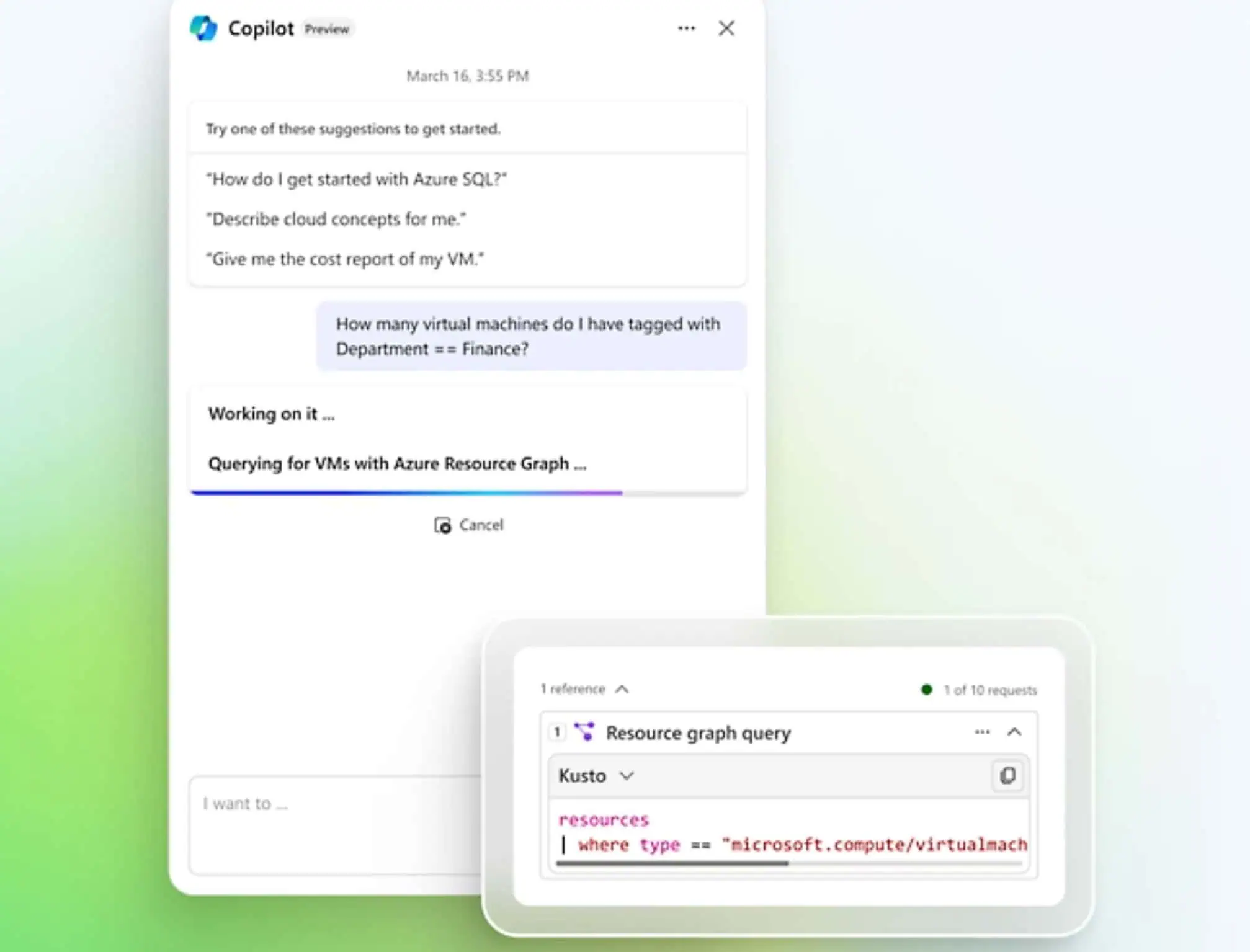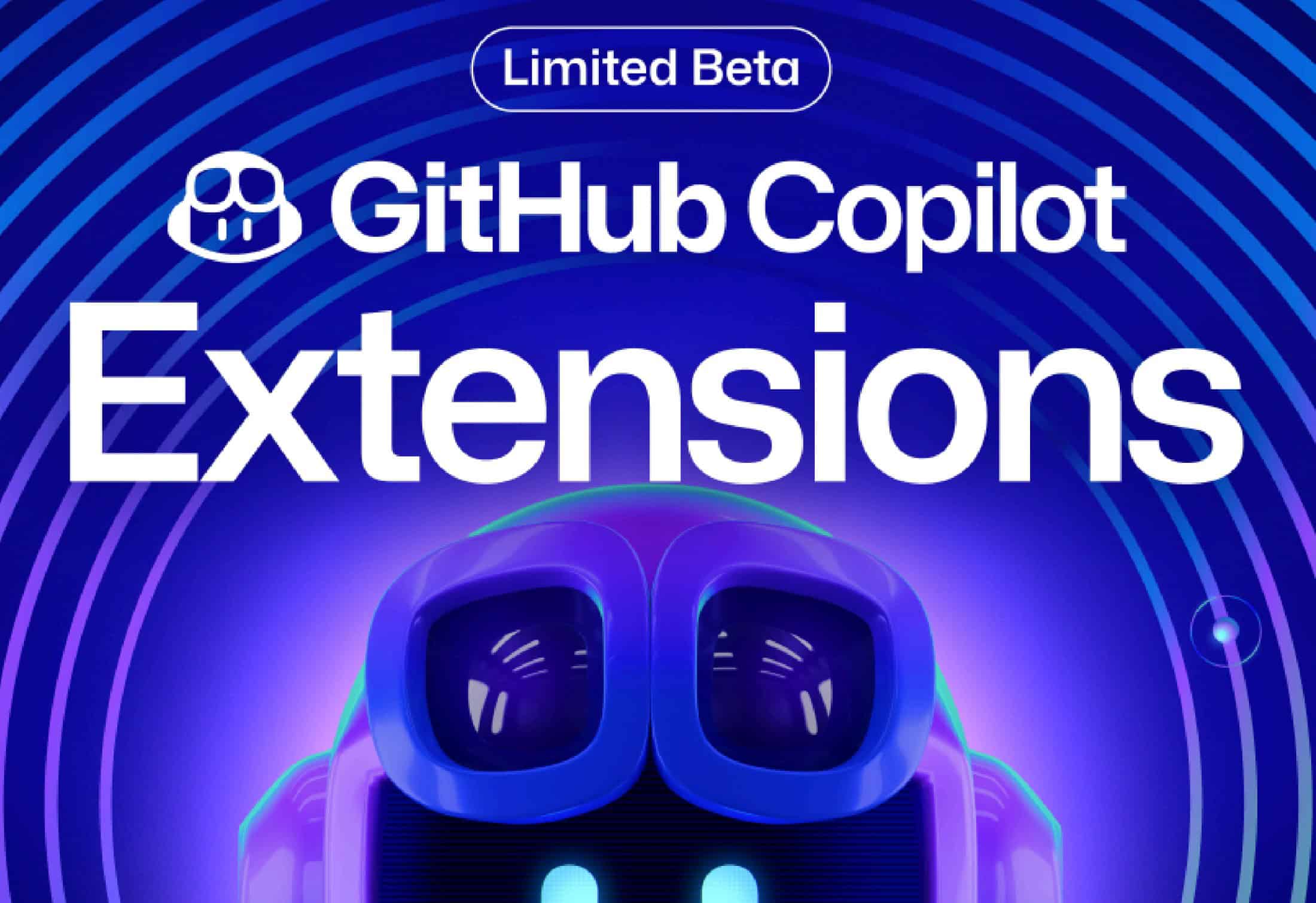Microsoft、Teams 会議用のアニメーション背景を発表
2分。 読んだ
上で公開
MSPoweruser の編集チームの維持にどのように貢献できるかについては、開示ページをお読みください。 続きを読む
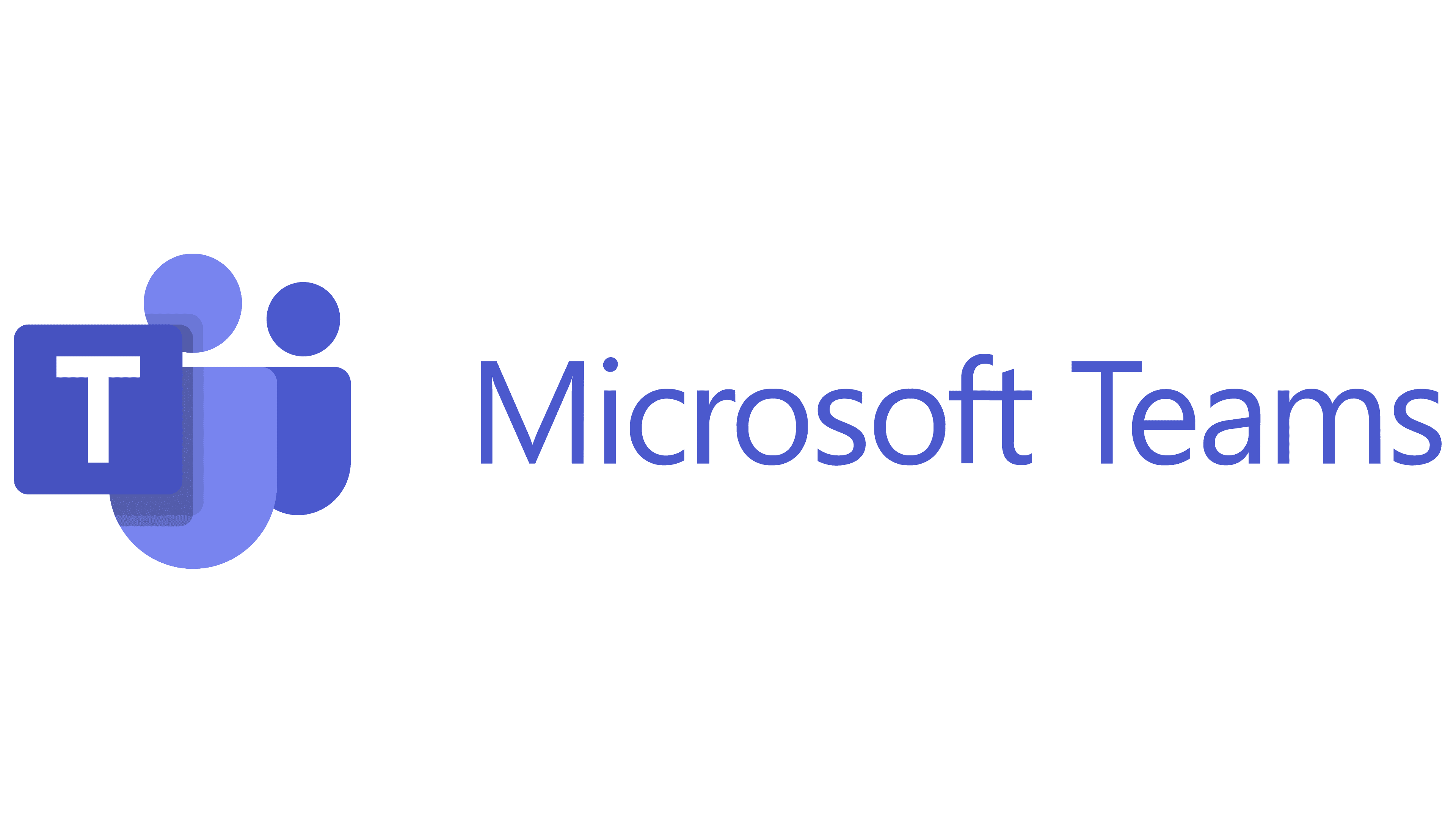
今年 XNUMX 月、Microsoft は、ビデオ会議エクスペリエンスを向上させるために、Teams ユーザー向けにアニメーション背景を導入すると発表しました。 レドモンドの巨人は、Teams でのビデオ通話に参加しているときに背景にダイナミックなアニメーションを導入することで、その約束を守りました。 ただし、この機能は現時点では Teams パブリック プレビュー ユーザーのみに限定されています。
ビデオ会議中にアニメーション背景を適用すると、没入型の仮想体験が得られます。 背後にある混乱を取り除き、美しいアニメーションを使用するのに役立ちます。 Teams ユーザーであれば、Teams 会議にカスタム背景を適用する方法をすでに知っているかもしれません。 カスタムの静的な背景のほかに、Teams 会議の背景に動的なアニメーションを適用して、会議エクスペリエンスを向上させることもできます。
これらすべてが刺激的だと思われるかもしれませんが、そこには落とし穴があります。 マイクロソフトは 公式ブログ投稿で述べた Teams では Microsoft の「事前定義された背景」のみがサポートされます。 また、ローエンド デバイスはサポートされていないため、Teams でアニメーション背景を適用するには、少なくとも 8 GB の RAM と XNUMX つの論理プロセッサを備えた CPU を搭載した PC が必要です。 同社はまた、PC の負荷が高い場合に背景アニメーションの速度が低下する可能性があるビデオ フィルターを使用しないようユーザーに警告しています。
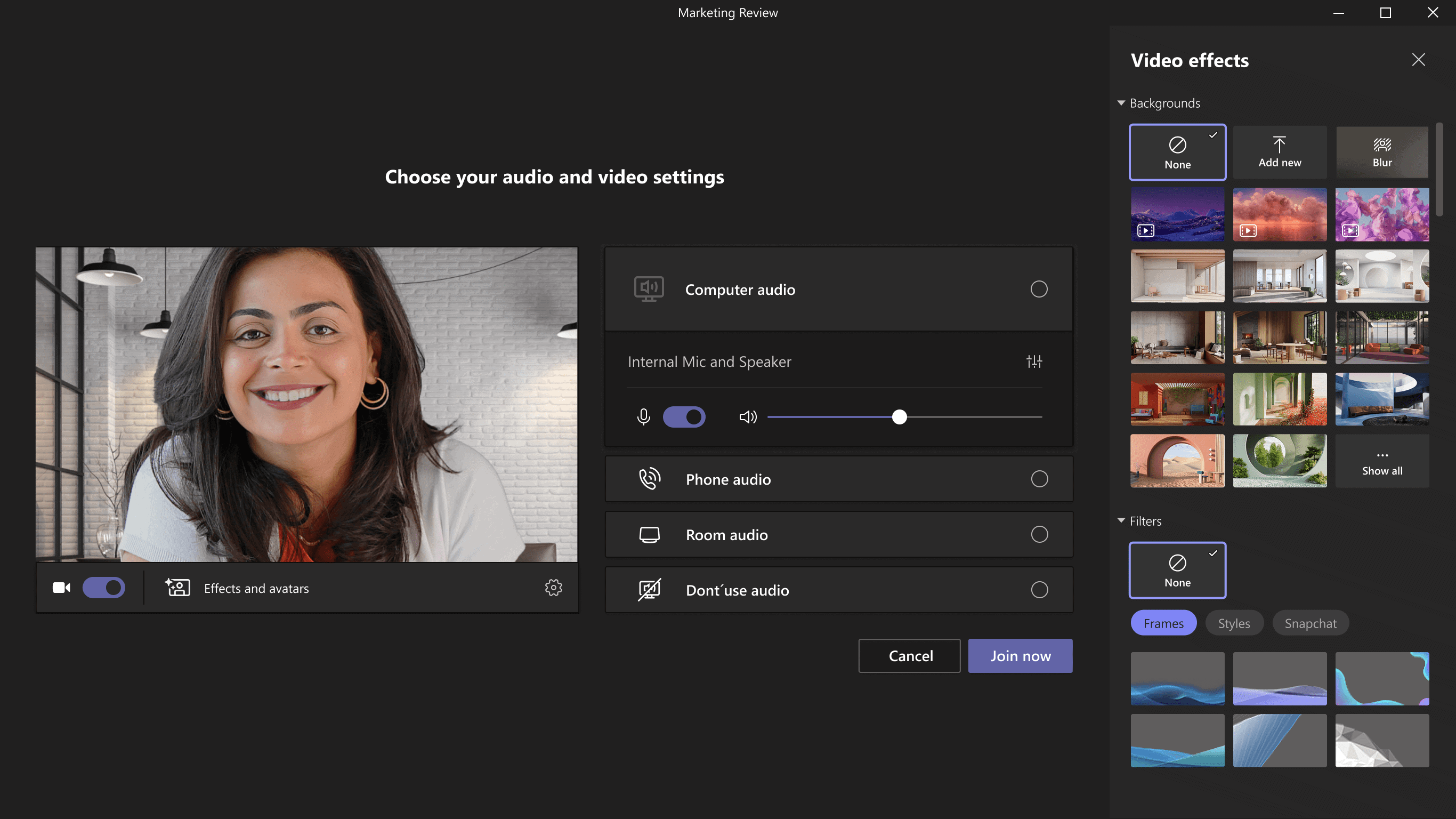
アニメーション背景を適用するには、次の場所に移動します。 エフェクトとアバター > ビデオエフェクト 参加前画面から、使用するアニメーション背景を選択します。 会議中にアニメーション背景を適用したい場合は、次の場所に移動します。 その他 > エフェクトとアバター > 背景を選択。 Teams 会議にアニメーション背景を適用するには、Teams パブリック プレビュー プログラムのメンバーであり、macOS または Windows を実行する必要があります。
明確にしておきますが、アニメーション背景は永久に Teams パブリック プレビュー メンバーに限定されるわけではありません。 これらのアニメーションは、パブリック プレビュー プログラムに参加していない他の Teams ユーザーも利用できるようになります。 Microsoft はそれを確認していませんが、Android や iOS を含む他の Teams クライアントにもアニメーション背景が提供されると予想されます。
すでに Teams でアニメーション背景を使用している場合は、以下のコメント セクションでそれらについての意見を共有してください。